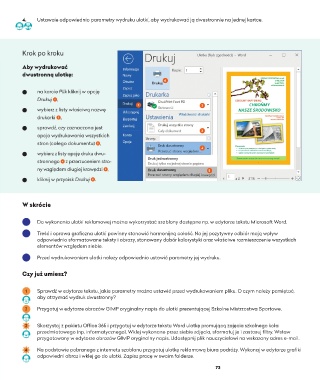Page 75 - informatyka 7
P. 75
4. Ustawcie odpowiednio parametry wydruku ulotki, aby wydrukować ją dwustronnie na jednej kartce.
Krok po kroku
Aby wydrukować
dwustronną ulotkę:
6
na karcie Plik kliknij w opcję
Drukuj 1 ,
1 2
wybierz z listy właściwą nazwę
drukarki 2 ,
sprawdź, czy zaznaczona jest
3
opcja wydrukowania wszystkich
stron (całego dokumentu) 3 ,
4
wybierz z listy opcję druku dwu-
stronnego 4 z przerzuceniem stro-
ny względem długiej krawędzi 5 , 5
kliknij w przycisk Drukuj 6 .
W skrócie
Do wykonania ulotki reklamowej można wykorzystać szablony dostępne np. w edytorze tekstu Microsoft Word.
Treść i oprawa graficzna ulotki powinny stanowić harmonijną całość. Na jej pozytywny odbiór mają wpływ
odpowiednio sformatowane teksty i obrazy, stonowany dobór kolorystyki oraz właściwe rozmieszczenie wszystkich
elementów względem siebie.
Przed wydrukowaniem ulotki należy odpowiednio ustawić parametry jej wydruku.
Czy już umiesz?
1 Sprawdź w edytorze tekstu, jakie parametry można ustawić przed wydrukowaniem pliku. O czym należy pamiętać,
aby otrzymać wydruk dwustronny?
2 Przygotuj w edytorze obrazów GIMP oryginalny napis do ulotki prezentującej Szkolne Mistrzostwa Sportowe.
3 Skorzystaj z pakietu Office 365 i przygotuj w edytorze tekstu Word ulotkę promującą zajęcia szkolnego koła
przedmiotowego (np. informatycznego). Wklej wykonane przez siebie zdjęcia, sformatuj je i zastosuj filtry. Wstaw
przygotowany w edytorze obrazów GIMP oryginalny napis. Udostępnij plik nauczycielowi na wskazany adres e-mail.
4 Na podstawie pobranego z internetu szablonu przygotuj ulotkę reklamową biura podróży. Wykonaj w edytorze grafiki
odpowiedni obraz i wklej go do ulotki. Zapisz pracę w swoim folderze.
73